Khi bạn lấy điện thoại ra khỏi hộp, nó đã được cấu hình tại nhà máy với cài đặt mặc định và có vẻ như nhiều người dùng ngại điều hướng qua ứng dụng cấu hình để cải thiện trải nghiệm người dùng với điện thoại thông minh. Thay đổi cài đặt đơn giản sẽ cho phép chúng tôi tận hưởng số lượng biểu tượng lớn hơn trên màn hình và định vị nhiều ứng dụng hơn ở cùng một nơi.
EMUI mất nhiều thời gian cho phép bạn định cấu hình ngăn kéo ứng dụng để chứa tất cả ứng dụng được cài đặt trên Huawei di động nhưng nó cũng cho phép, bắt chước phong cách của iOS, để tạo một số trang chủ có phím tắt cho tất cả các ứng dụng đó. Tuy nhiên, trong khi Apple tùy chọn không cho phép thay đổi lưới hoặc số lượng dòng biểu tượng, trên điện thoại di động Trung Quốc, chúng tôi có cơ hội làm như vậy, và nó rất đơn giản.
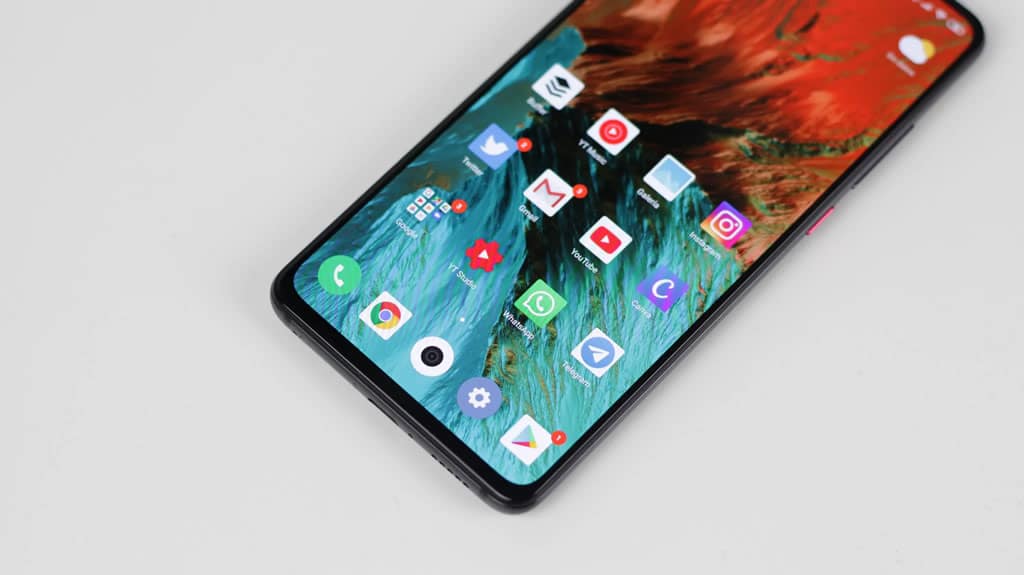
Cài đặt màn hình
Một khi chúng ta đã mất đi nỗi sợ hãi khi vào cài đặt của điện thoại thông minh và chạm vào tất cả các tùy chọn đã và sẽ, điều chúng ta phải làm là truy cập màn hình chính và menu hình nền, bởi vì điều chúng ta muốn thay đổi là sự xuất hiện của bảng điều khiển của Điện thoại chứa nhiều nội dung.
Để thay đổi thiết kế và bố cục của các biểu tượng di động, bạn phải nhập Cài đặt màn hình chính trên menu điện thoại của bạn, bạn sẽ tìm thấy ngay bên dưới các tùy chọn để thay đổi bìa và hình nền .
Thay đổi thiết kế
Khi ở trong menu này, chúng ta sẽ phải làm việc với tùy chọn đầu tiên. Nhấn Thiết kế sẽ mở một cửa sổ bật lên nhỏ ở cuối màn hình cho chúng ta chọn 3 lưới khác nhau: 4 × 6, 5 × 5 hoặc 5 × 6. Thực hiện phép nhân đơn giản, chúng tôi nhận ra rằng tùy chọn cuối cùng cho phép chúng tôi điều chỉnh tối đa 30 ứng dụng trên mỗi màn hình.
![]()
Tùy chọn đầu tiên sẽ cho phép chúng tôi làm việc với các biểu tượng lớn hơn một chút nhưng giới hạn không gian màn hình cho các ứng dụng là 24, trong khi tùy chọn trung gian cho phép chúng tôi lưu trữ 25 biểu tượng trên bảng điều khiển phía trước. Tất nhiên, bạn cũng có tùy chọn tạo các thư mục khác nhau để đưa các ứng dụng khác nhau vào chúng. Mỗi thư mục chiếm không gian của một ứng dụng, do đó mở rộng theo cấp số nhân các ứng dụng trên màn hình chính của điện thoại di động Huawei của bạn .
Chúng tôi khuyên bạn nên rõ ràng về định dạng và thiết kế màn hình để sử dụng vì khi thay đổi giữa các tùy chọn khác nhau, các ứng dụng sẽ được sắp xếp lại buộc bạn phải tổ chức lại chúng trong trường hợp bạn muốn quay lại thiết kế trước đó, với sự lười biếng mà điều này đòi hỏi.
